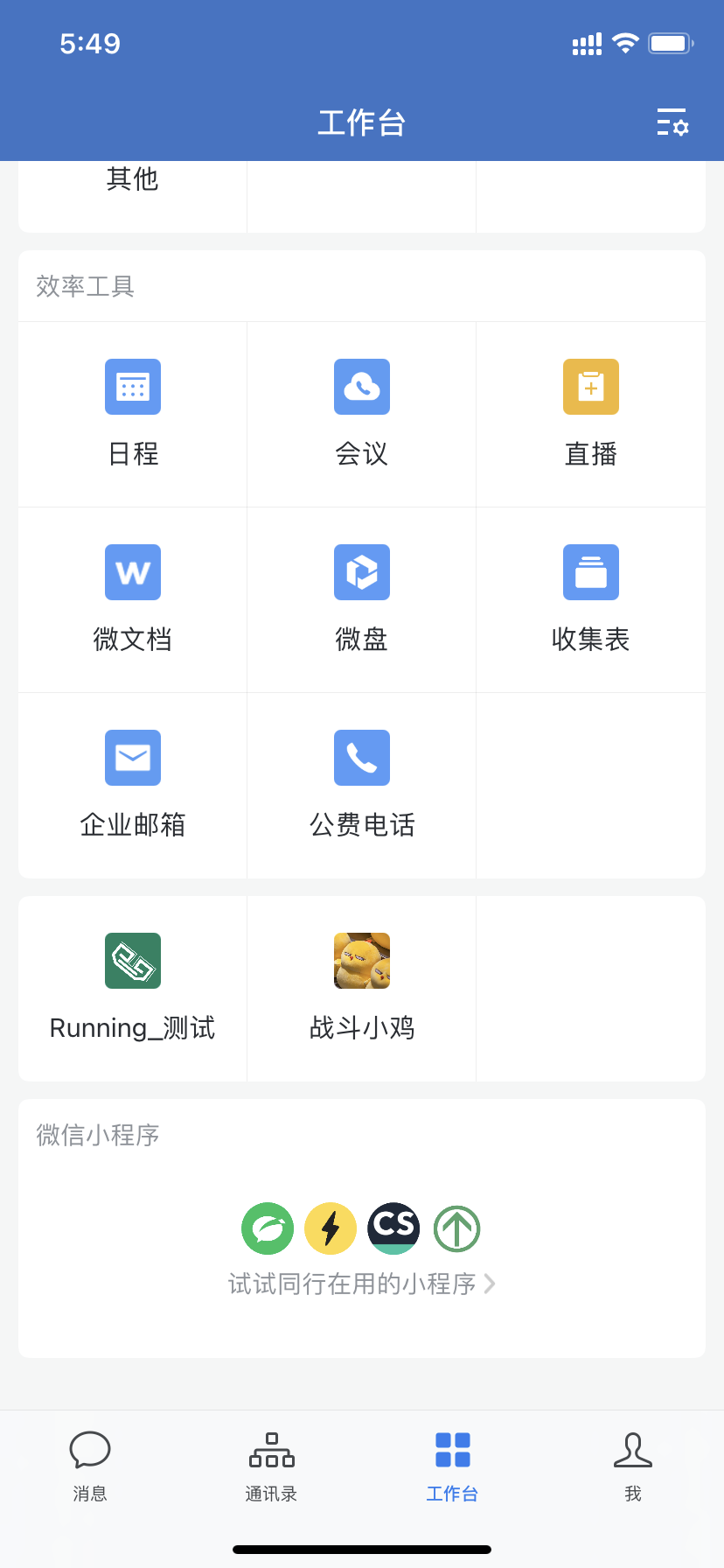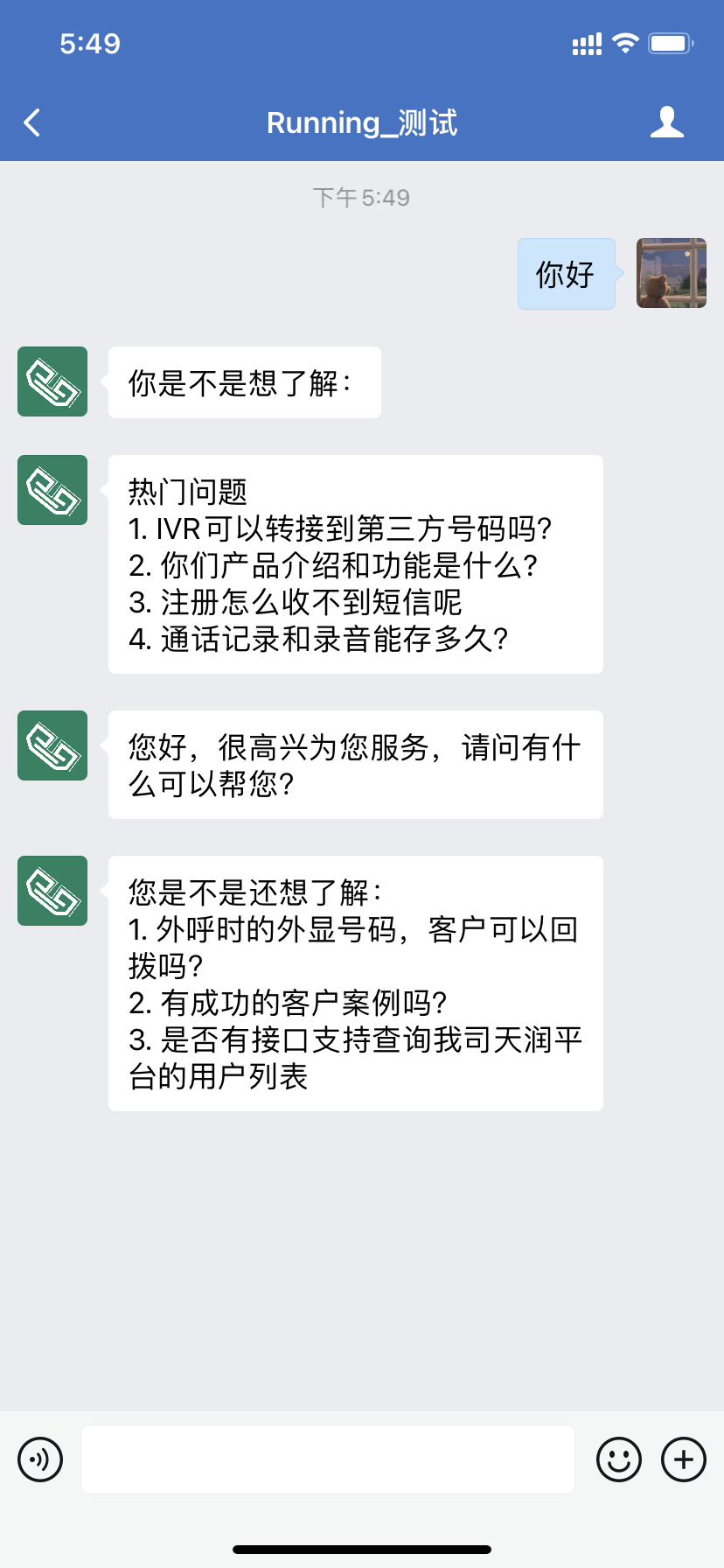功能介绍:
支持企业微信渠道,绑定后可使用座席工作台统一接收与回复企业微信员工发来的消息 。
使用场景:
1、管理员在后台进行企业微信的接入配置;
2、在接入之后按照用户需求对其进行自定义配置;
操作说明:
1、点击【企业配置】-在线客服-渠道接入-企业微信接入页面。
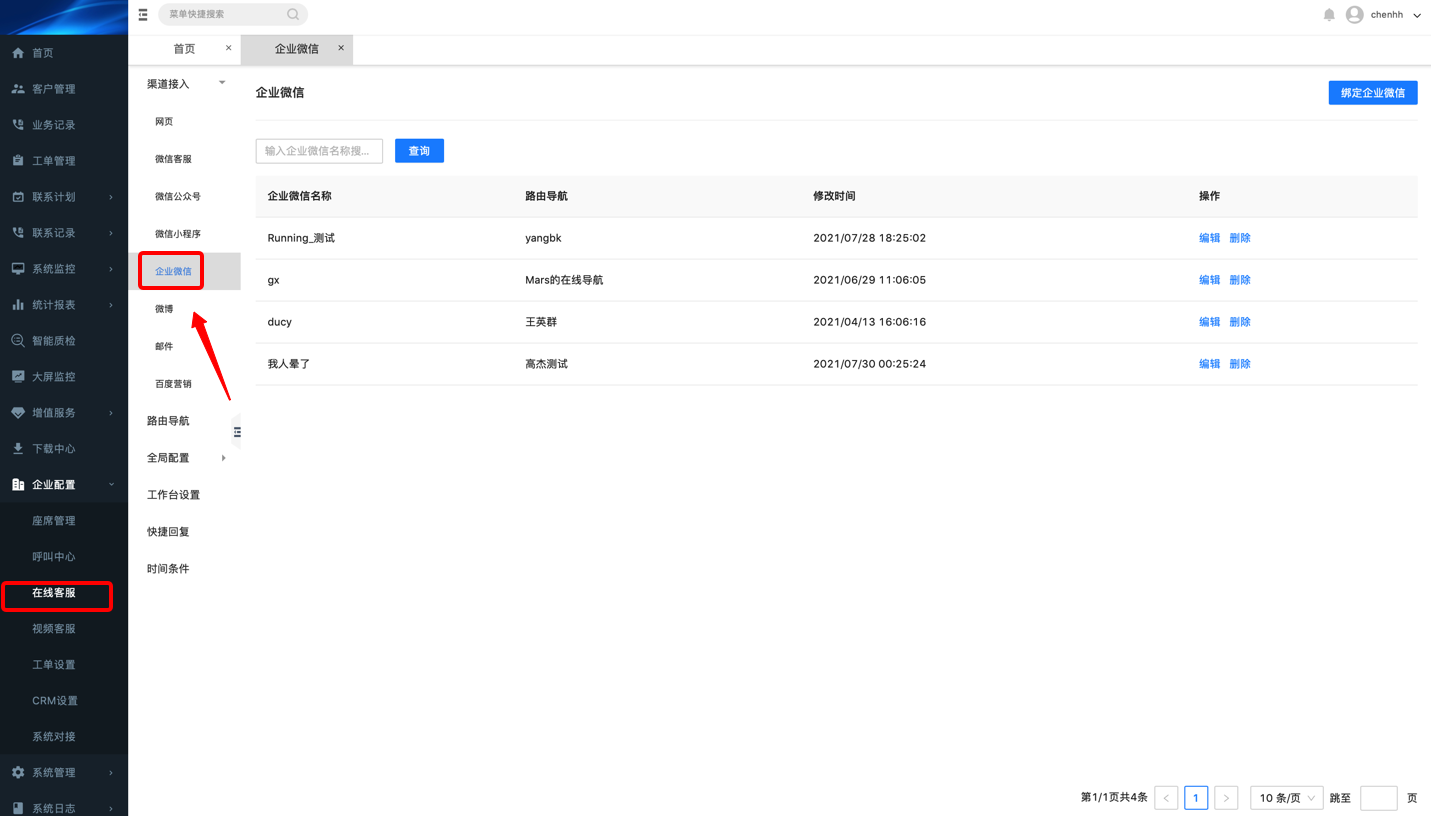
2、企业微信管理员,进行扫码绑定企业微信:
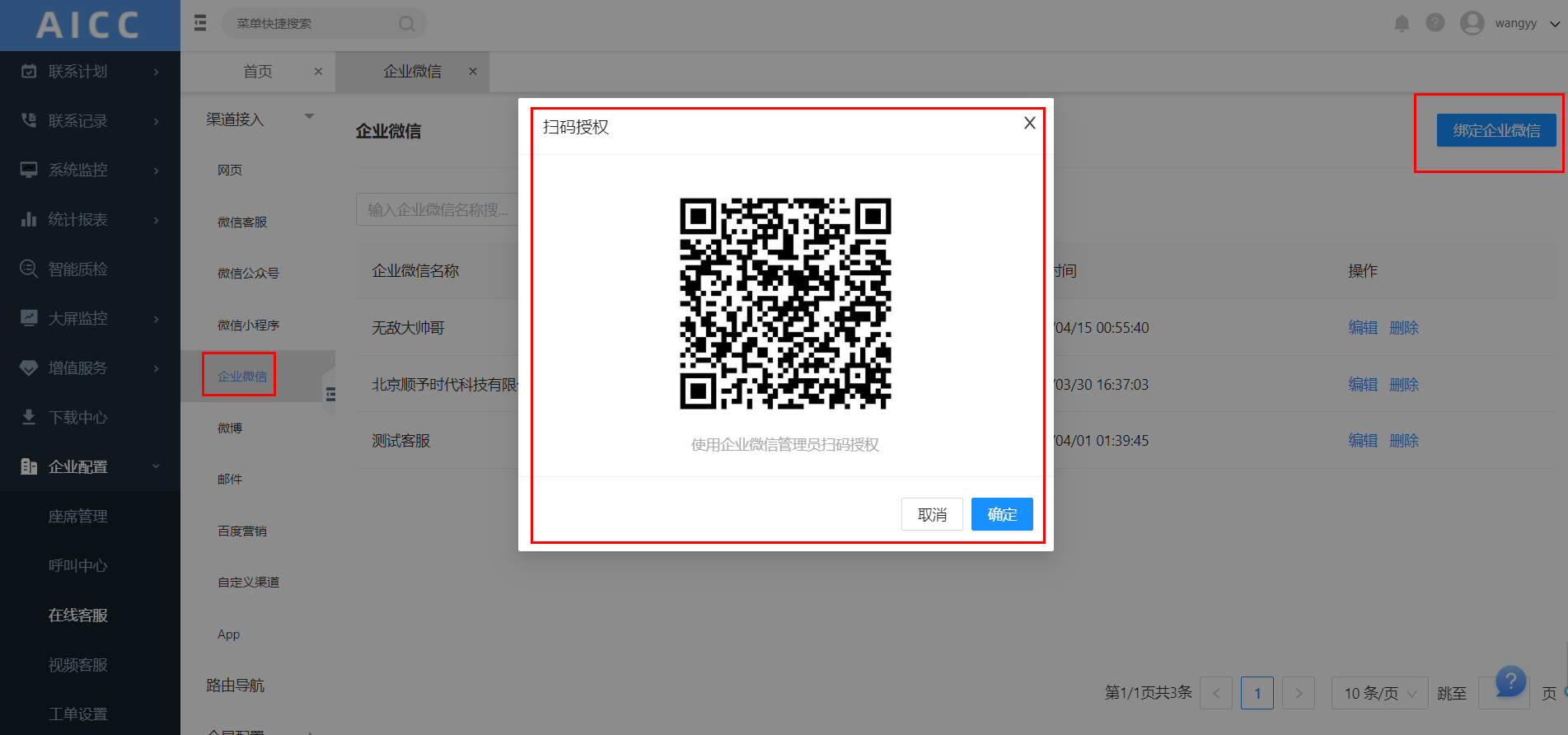
3、扫码后进行授权:(授权时信息勿改动,避免增加审核时间,授权后可以修改)
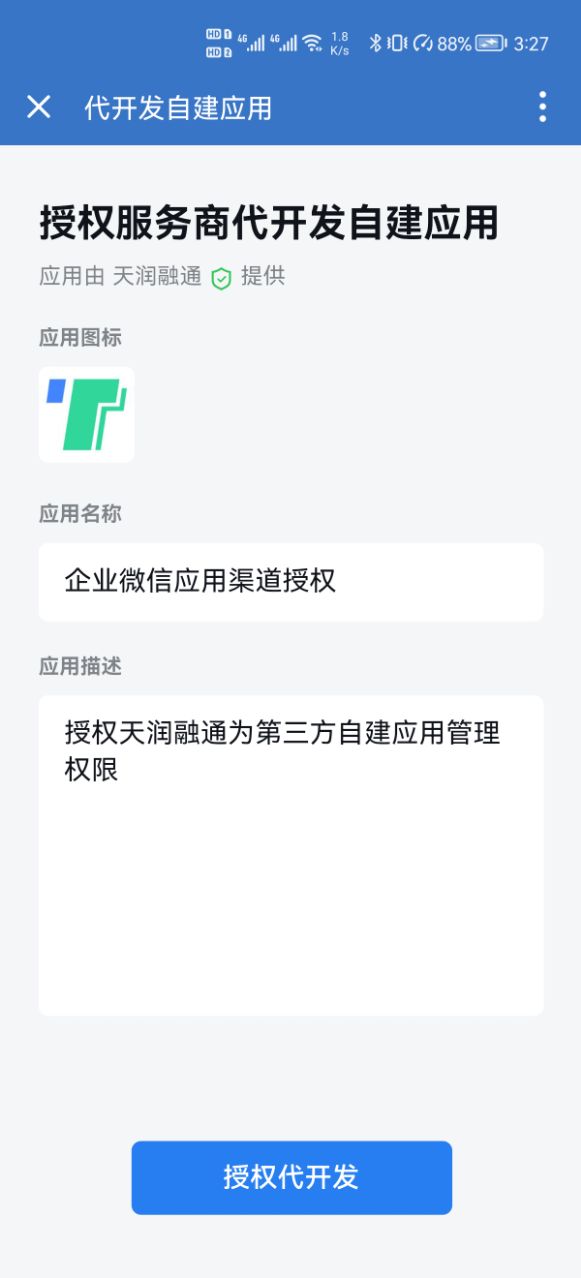
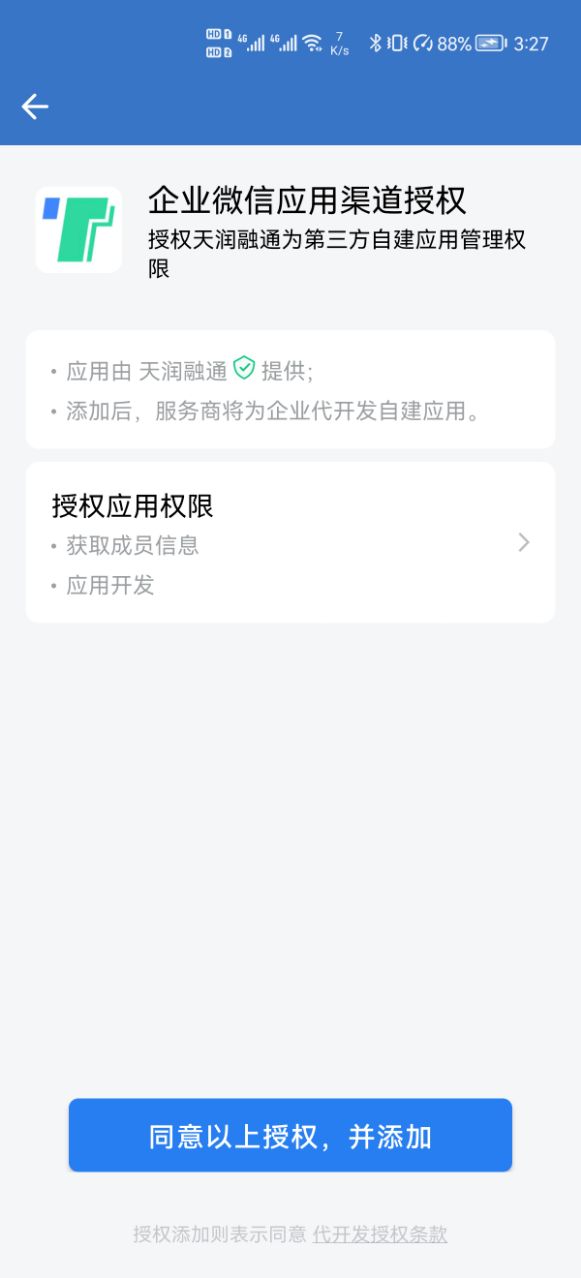
4、输入企业微信后台地址:https://work.weixin.qq.com,点击右上角“企业登录”,如下图所示:
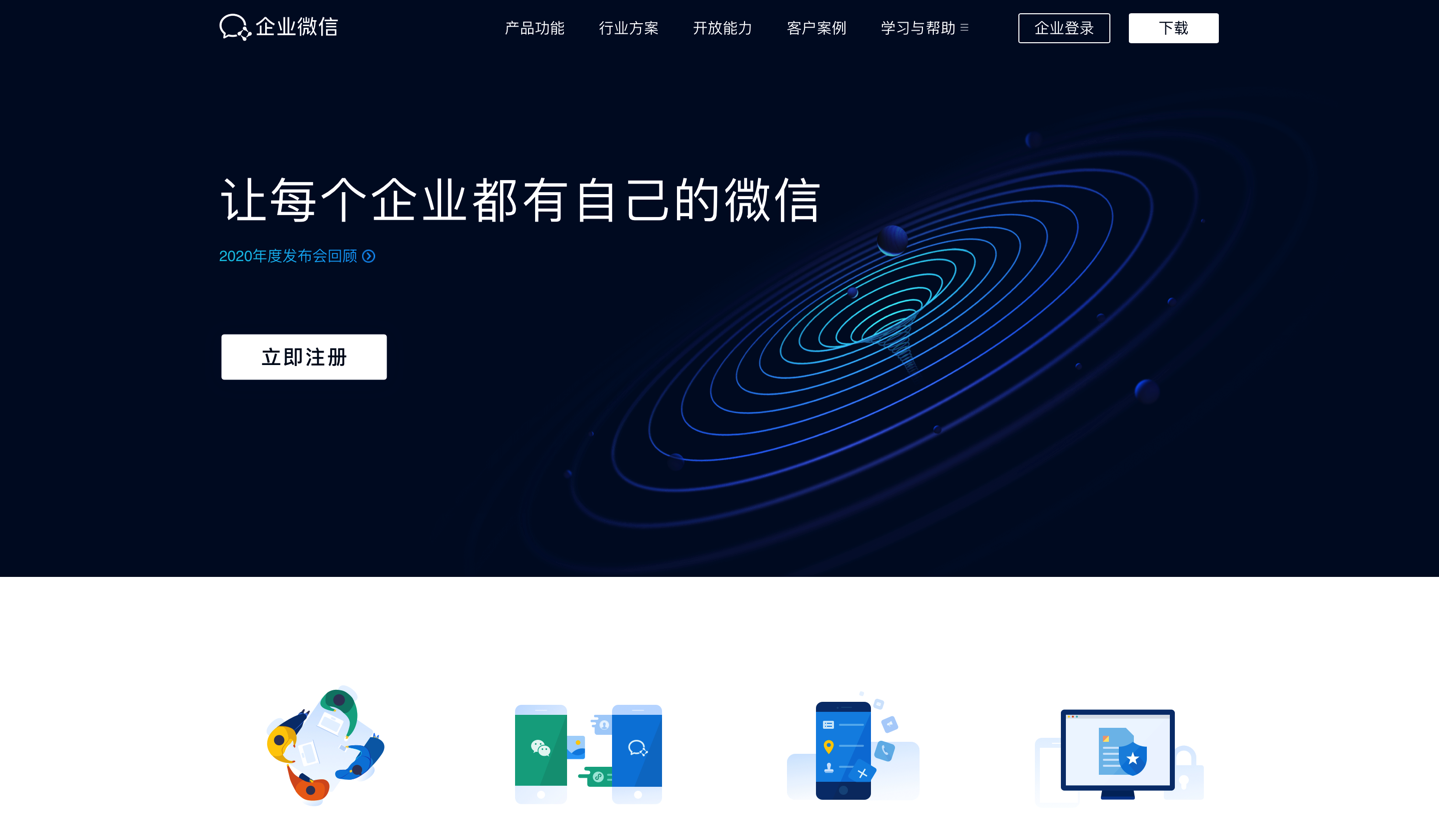
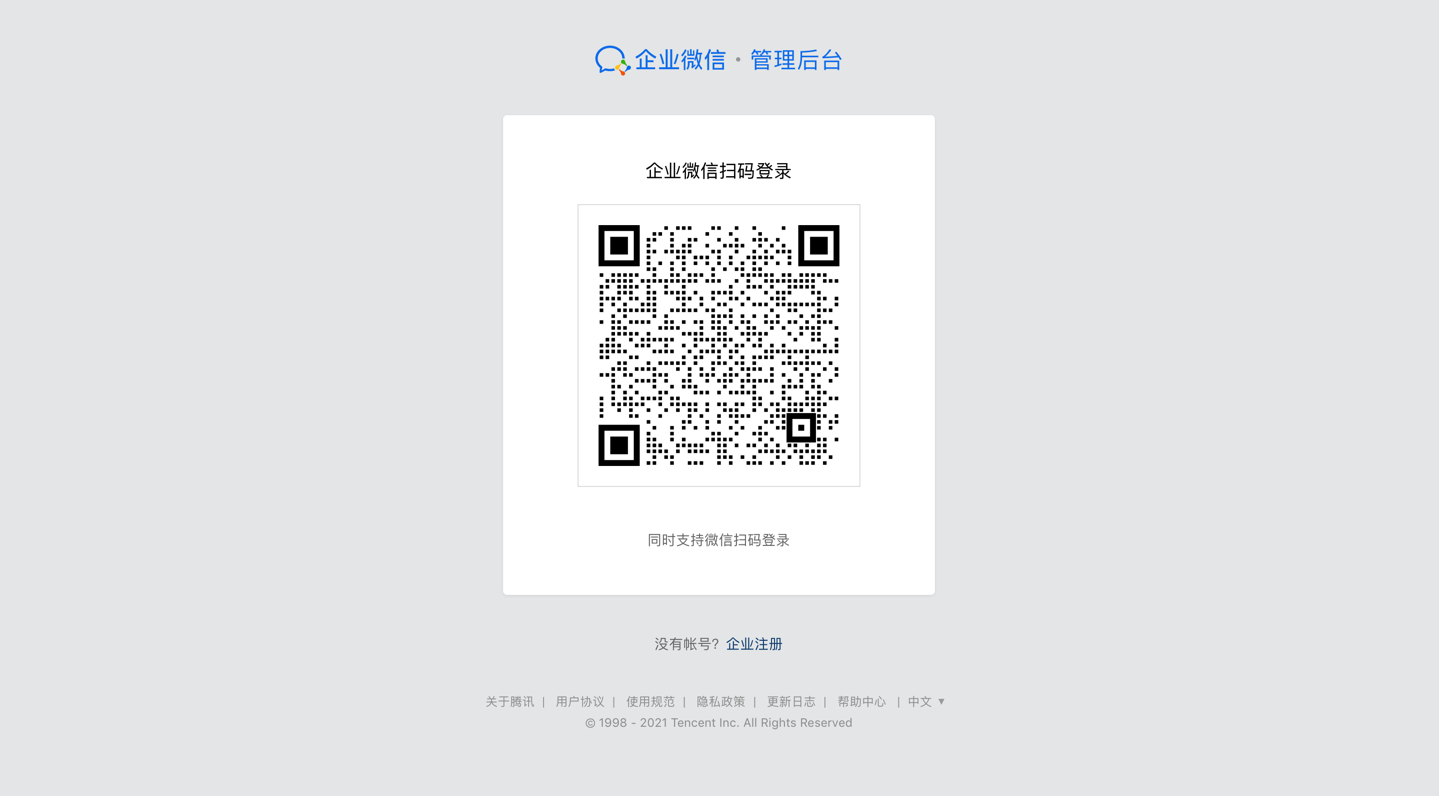
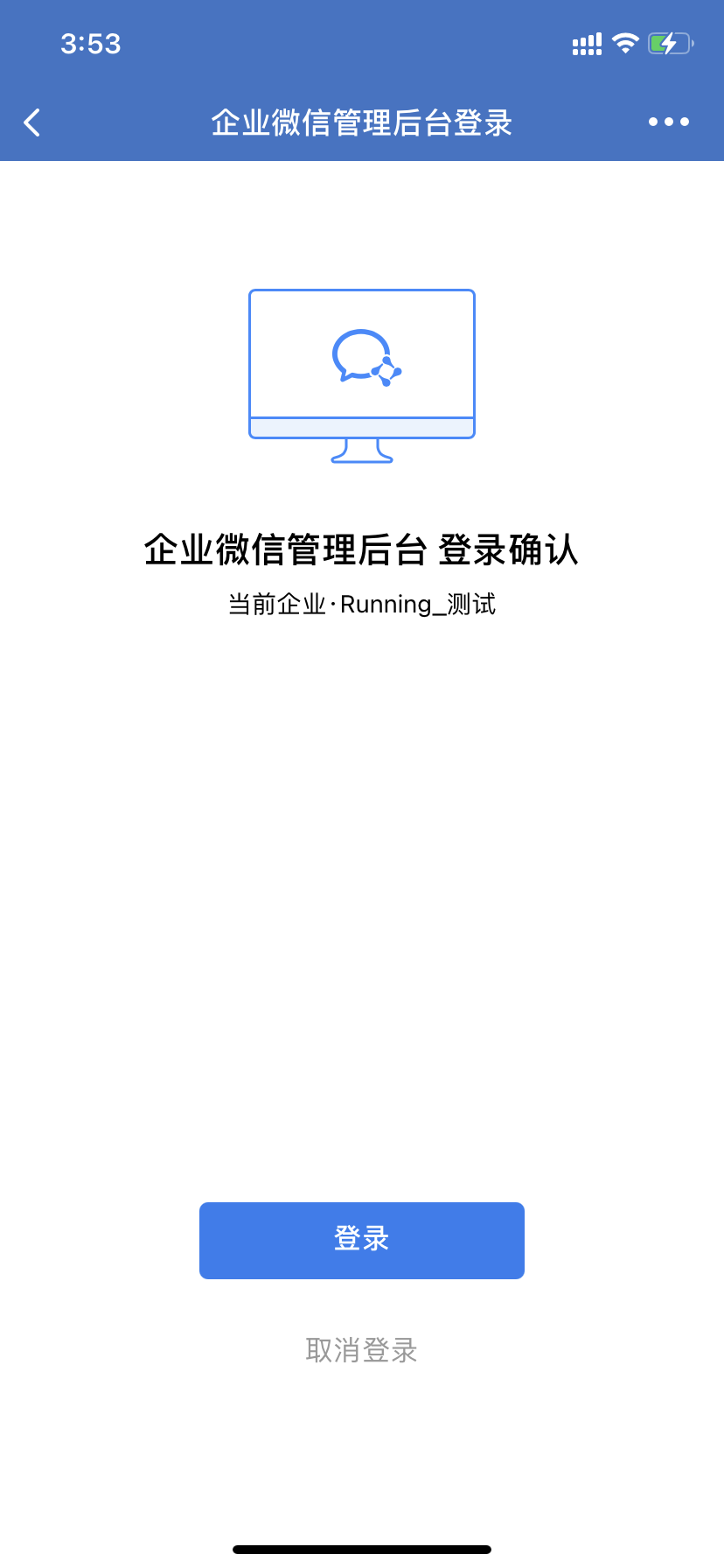
5、登录后可进行名称和logo的修改,以及可见人员的设置:

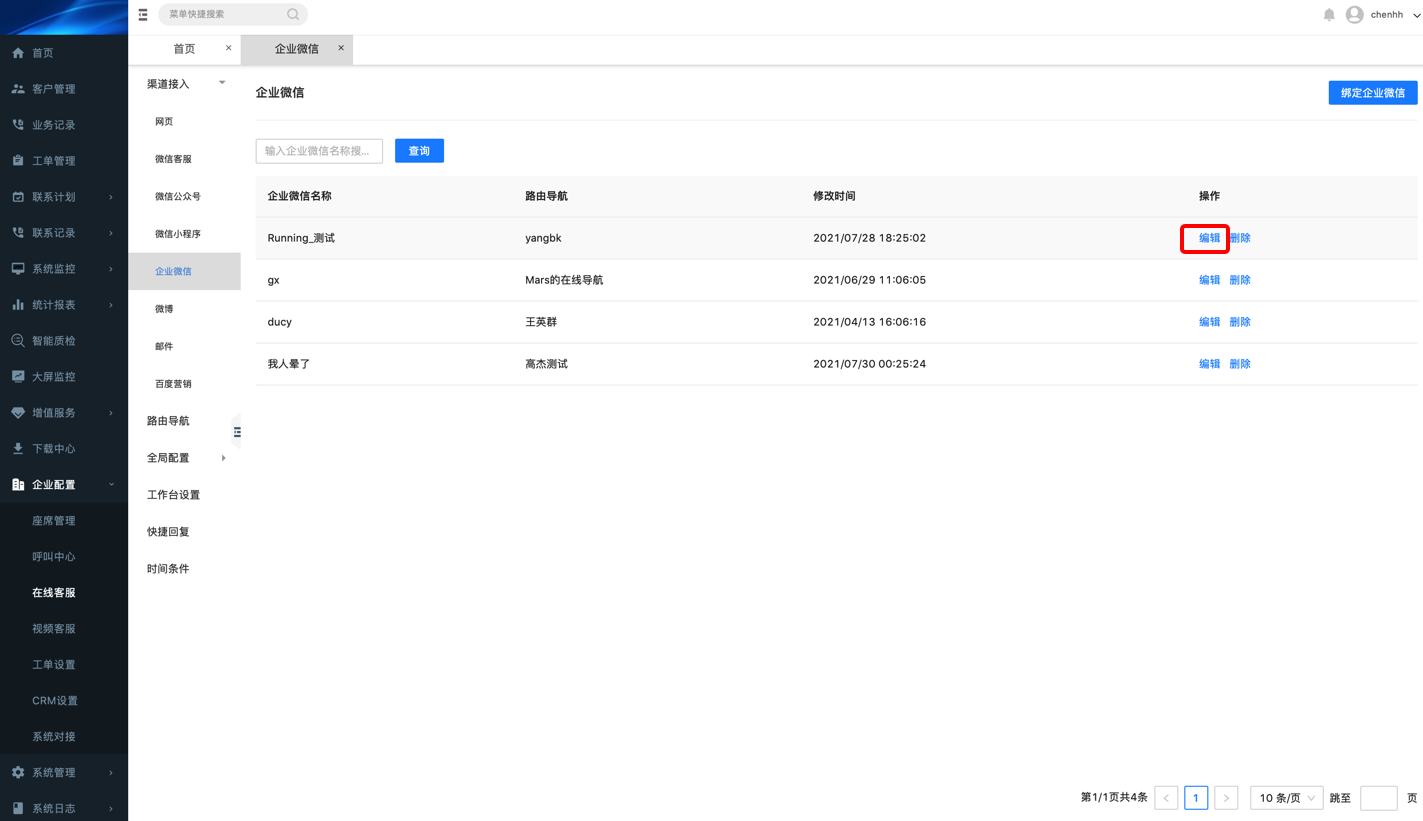
6、、点击基础设置,对其基本信息进行配置;
点击【企业配置】-在线客服-渠道接入-企业微信点击编辑后展开基础设置页面。
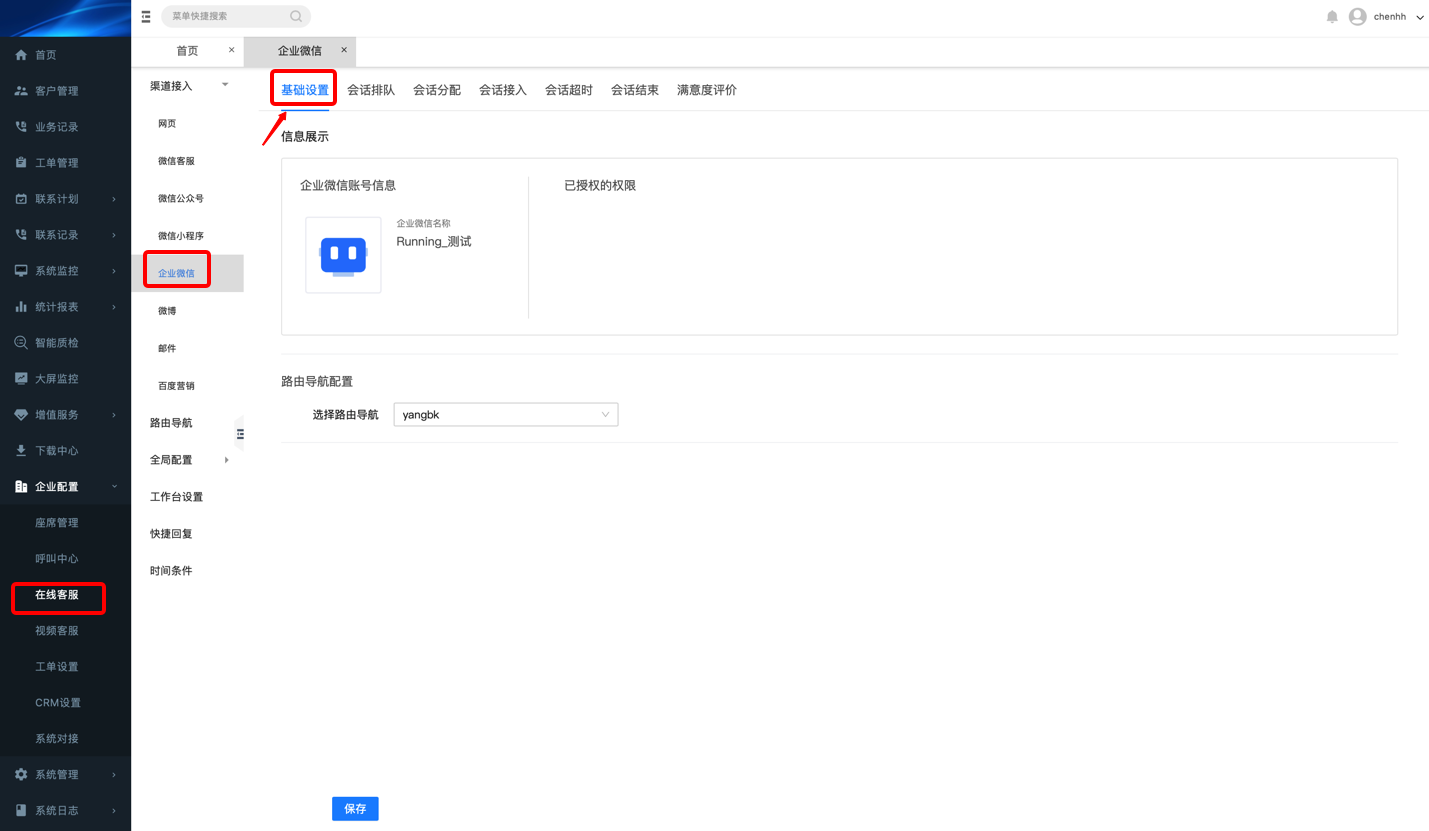
点击【路由导航配置】,选择用户之前配置好的路由导航。
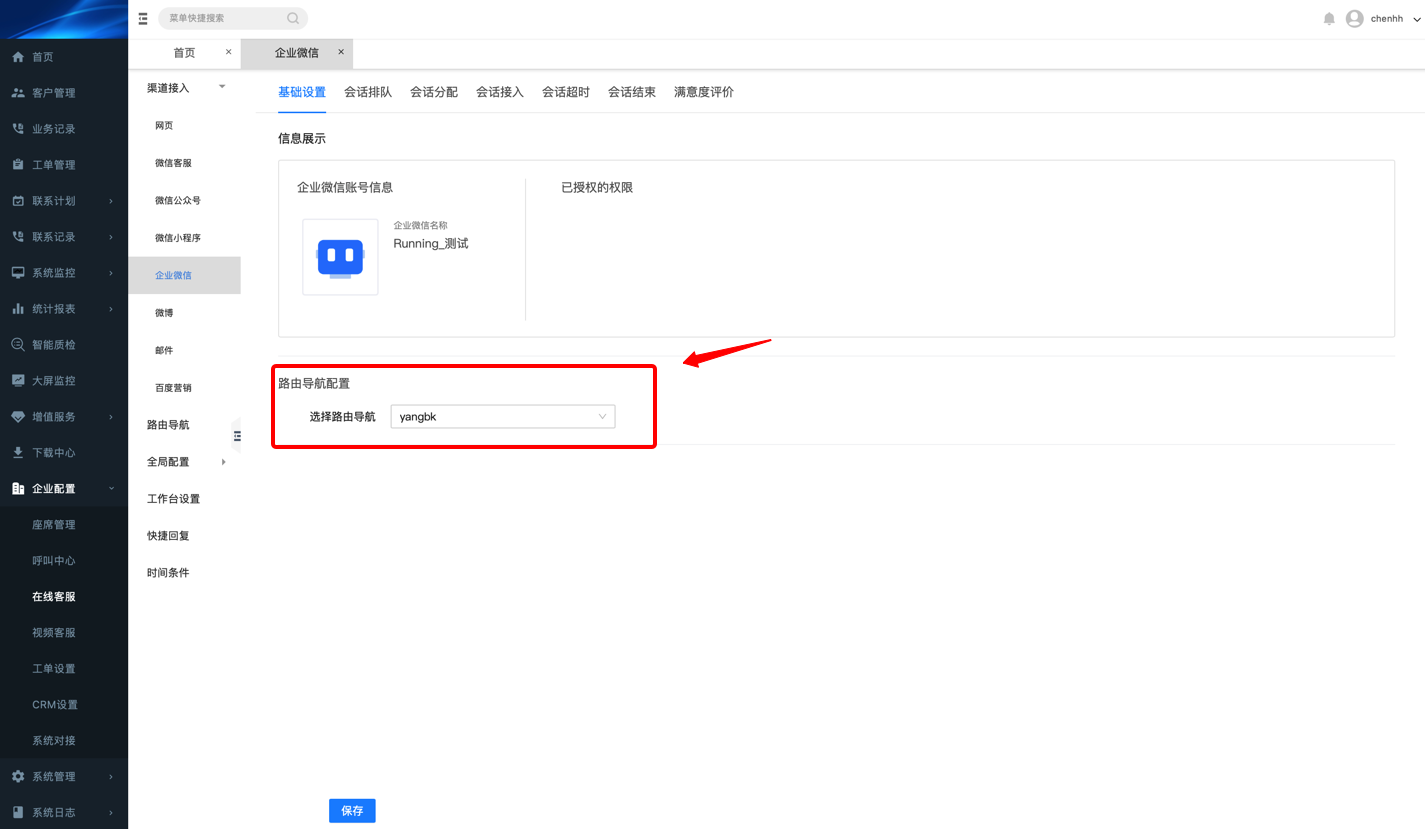
7、、点击会话排队,对会话排队方式进行配置;
点击【企业配置】-在线客服-渠道接入-企业微信点击编辑后展开会话排队页面。
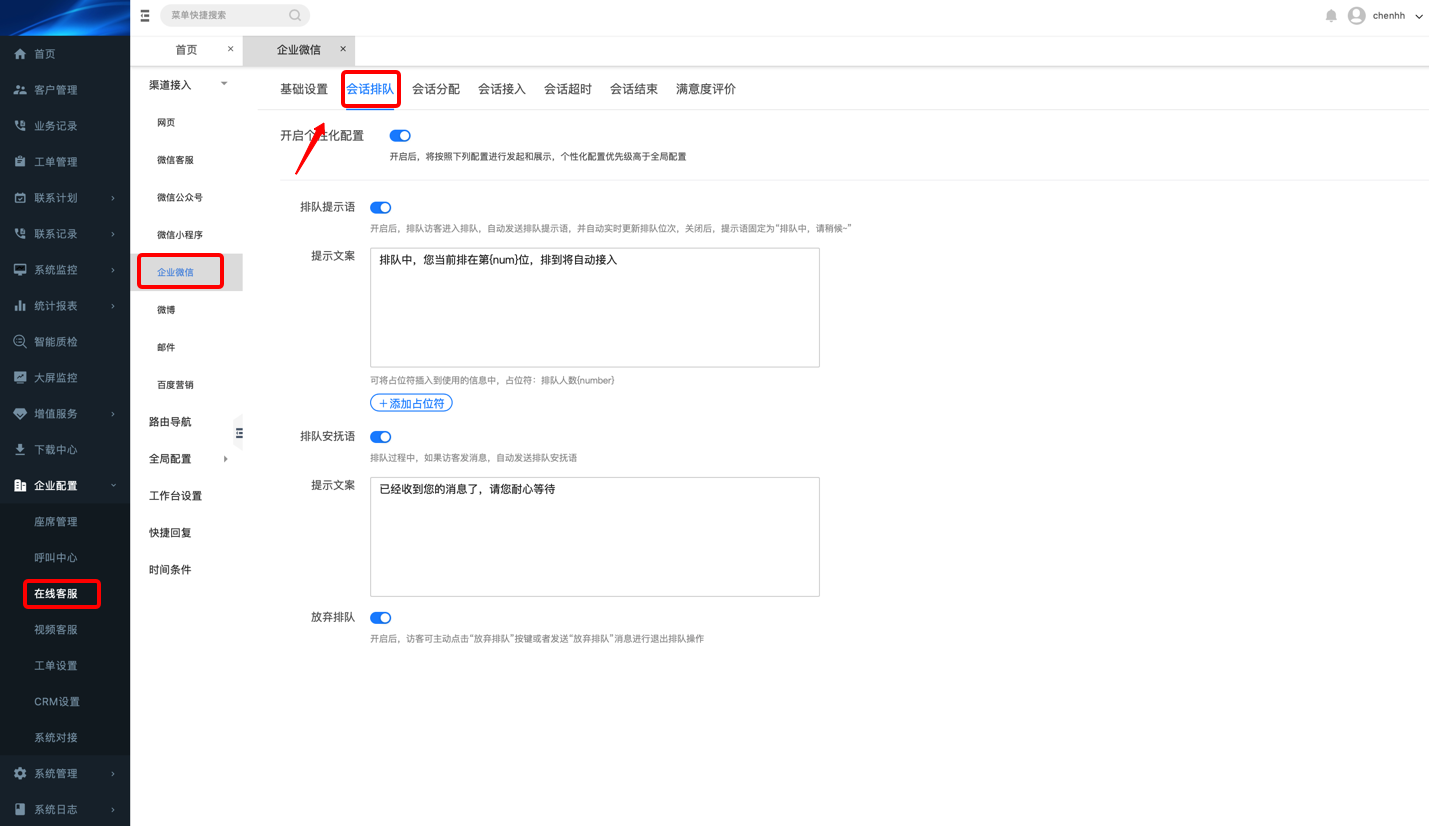
- 排队提示语:开启后排队访客进入排队,自动发送排队提示语,并自动实时更新排队位次,关闭后提示语固定为“排队中,请稍候~”。支持自定义提示文案;
- 排队安抚语:开启后排队过程中,如果访客发消息,自动发送排队安抚语。支持自定义提示文案;
- 放弃排队:开启后访客可主动点击“放弃排队”按键或者发送“放弃排队”消息进行退出排队操作。
8、点击会话分配,对会话分配方式进行配置;
点击【企业配置】-在线客服-渠道接入-企业微信点击编辑后展开会话分配页面。
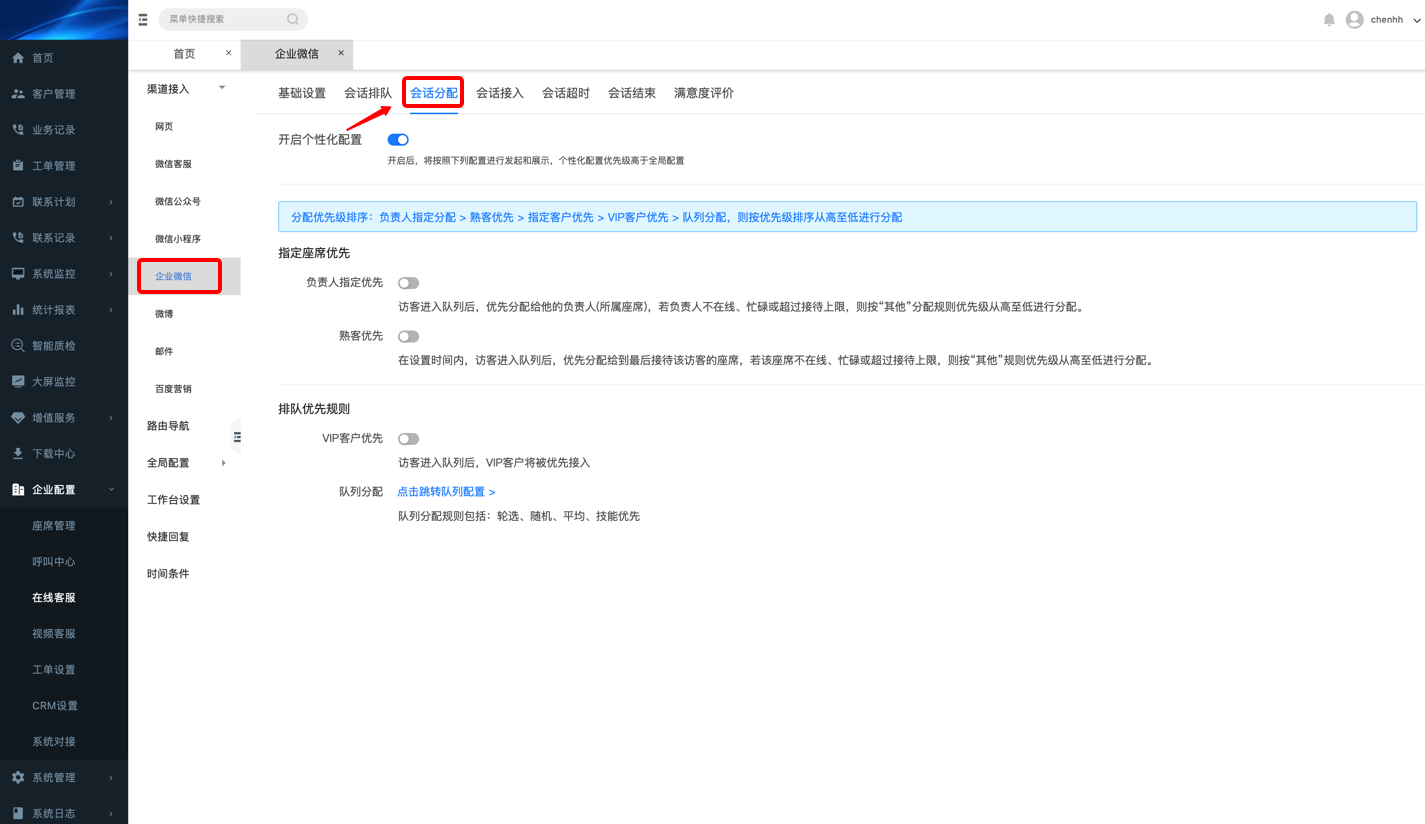
分配优先级排序:负责人指定分配 > 熟客优先 > 指定客户优先 > VIP客户优先 > 队列分配,按优先级排序从高至低进行分配。
- 指定座席优先规则可分为:负责人指定优先和熟客优先;
- 负责人指定优先:访客进入队列后,优先分配给他的负责人(所属座席),若负责人不在线、忙碌或超过接待上限,则按“其他”分配规则优先级从高至低进行分配;
- 熟客优先:在设置时间内,访客进入队列后,优先分配给到最后接待该访客的座席,若该座席不在线、忙碌或超过接待上限,则按“其他”规则优先级从高至低进行分配;
- 排队优先规则可分为:VIP客户优先和队列分配;
- VIP客户优先:访客进入队列后,VIP客户将被优先接入;
- 队列分配:队列分配规则包括轮选、随机、平均、技能优先。(可跳转至队列配置分配策略)
9、点击会话接入,对会话接入方式进行配置;
点击【企业配置】-在线客服-渠道接入-企业配置点击编辑后展开会话接入页面。
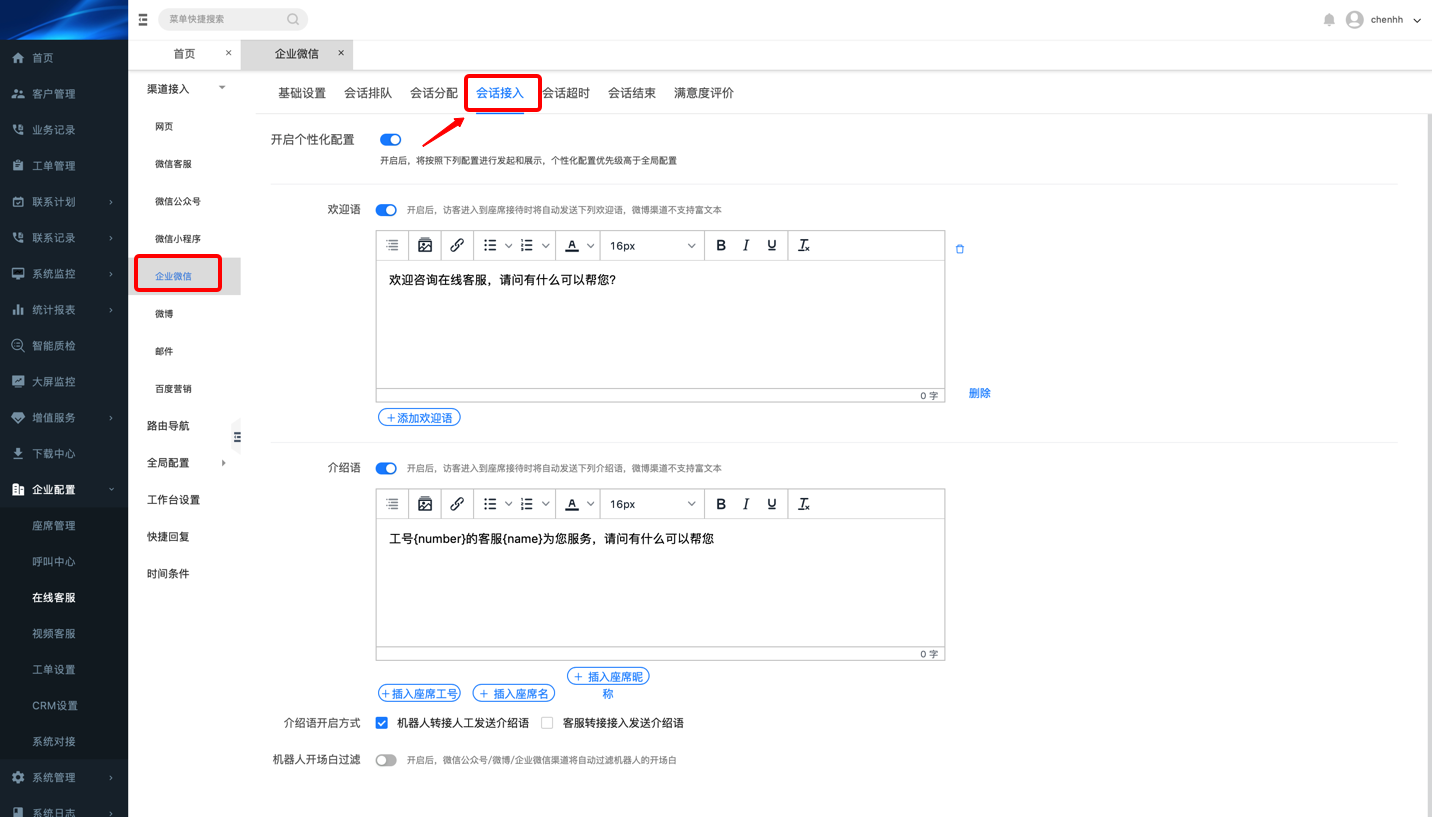
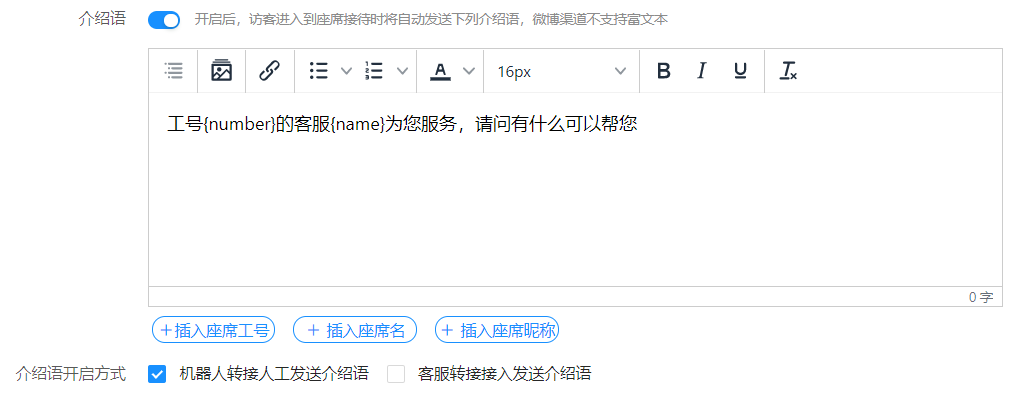
- 欢迎语:开启后访客进入到座席接待时将自动发送下列欢迎语,微博渠道不支持富文本;
- 介绍语:开启后访客进入到座席接待时将自动发送下列介绍语,微博渠道不支持富文本,在介绍语中可将座席工号、座席名称、座席昵称添加进介绍语话术中;
- 介绍语开启方式:机器人转接人工发送介绍语和客服转接接入发送介绍语;
10、点击会话超时,对会话超时方式进行配置;
点击【企业配置】-在线客服-渠道接入-企业微信点击编辑后展开会话超时页面。
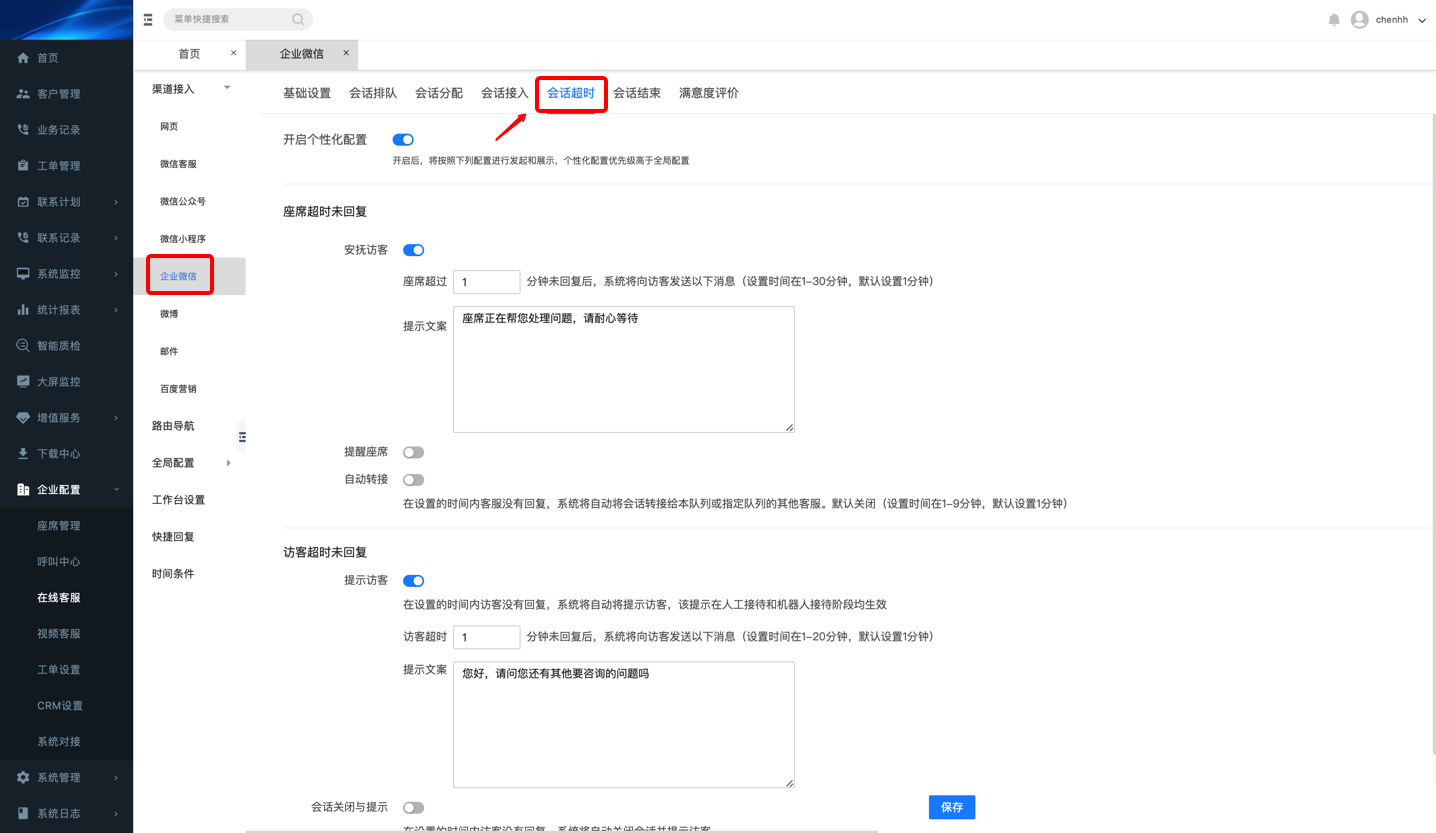
- 座席超时未回复时:
- 安抚访客:开启后可设置座席超过几分钟未回复后,系统将向访客发送以下消息(注:设置时间在1-30分钟,默认设置1分钟),可自定义提示文案;
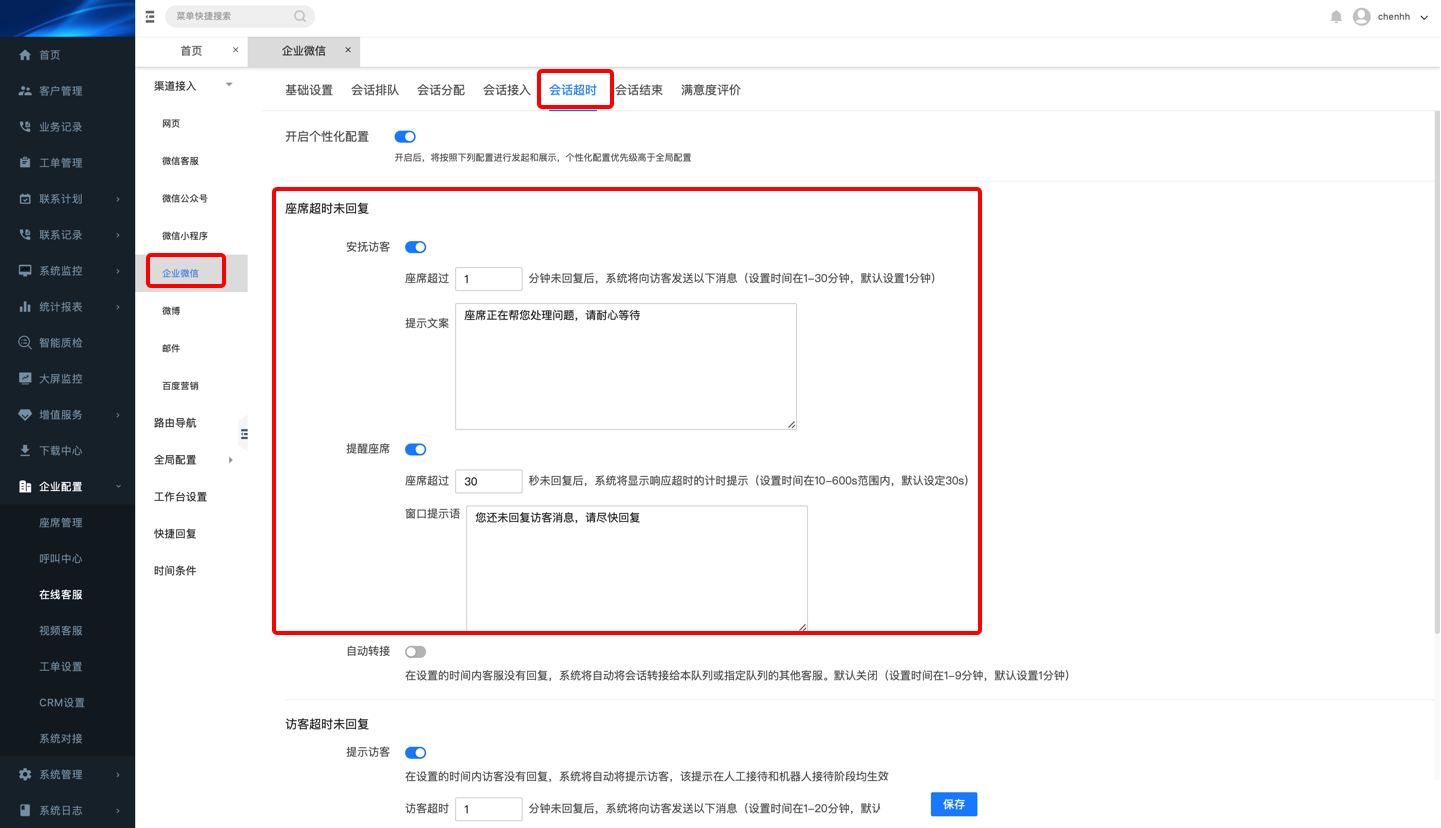
- 提醒座席:开启后可设置座席超过几秒未回复后,系统将显示响应超时的计时提示(注:设置时间在10-600s范围内,默认设定30s),可自定义窗口提示语;
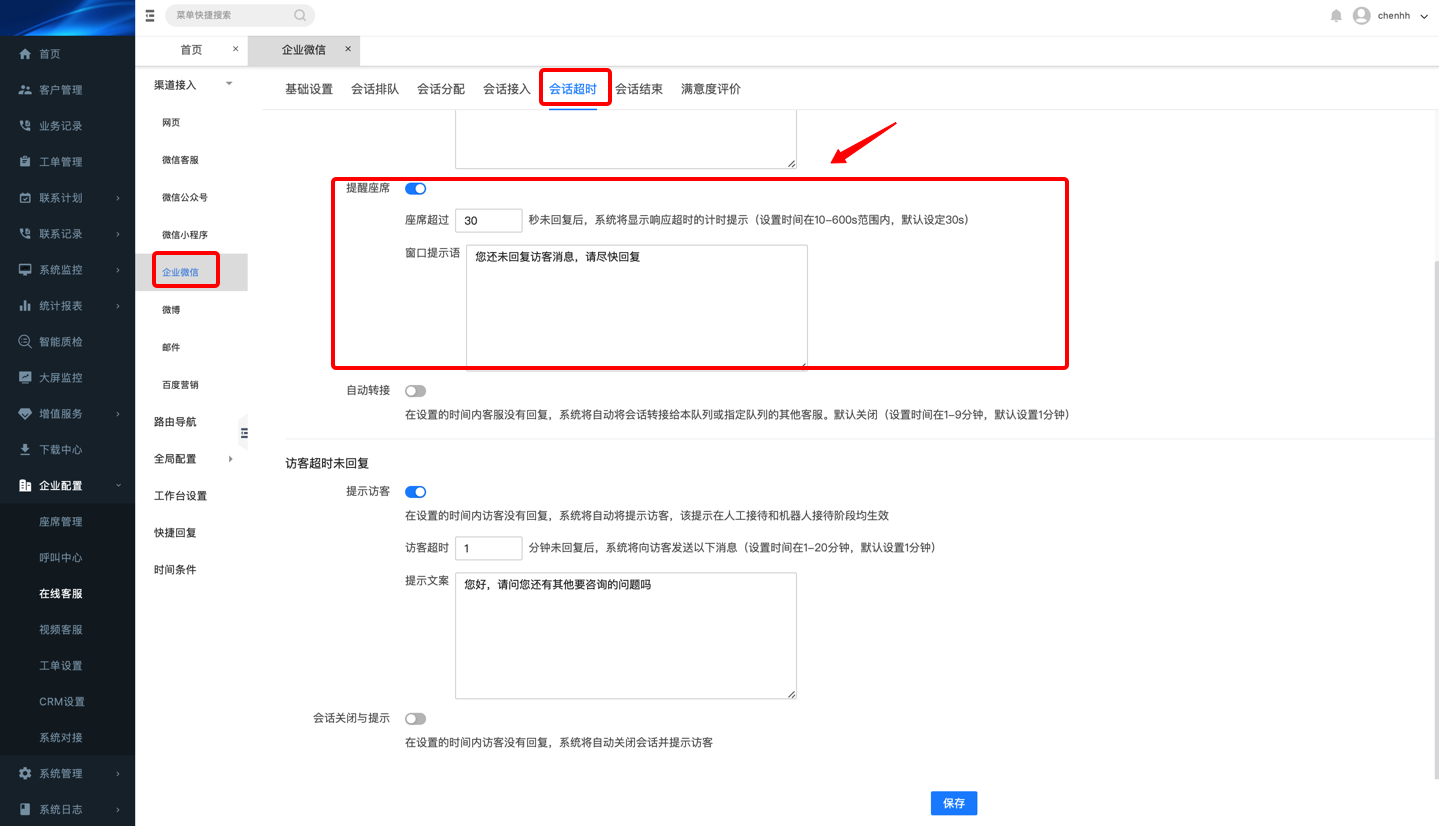
- 自动转接:开启后在设置的时间内客服没有回复,系统自动将会话转接给本队列或指定队列的其他客服,默认关闭。(注:设置时间在1-9分钟,默认设置1分钟)。
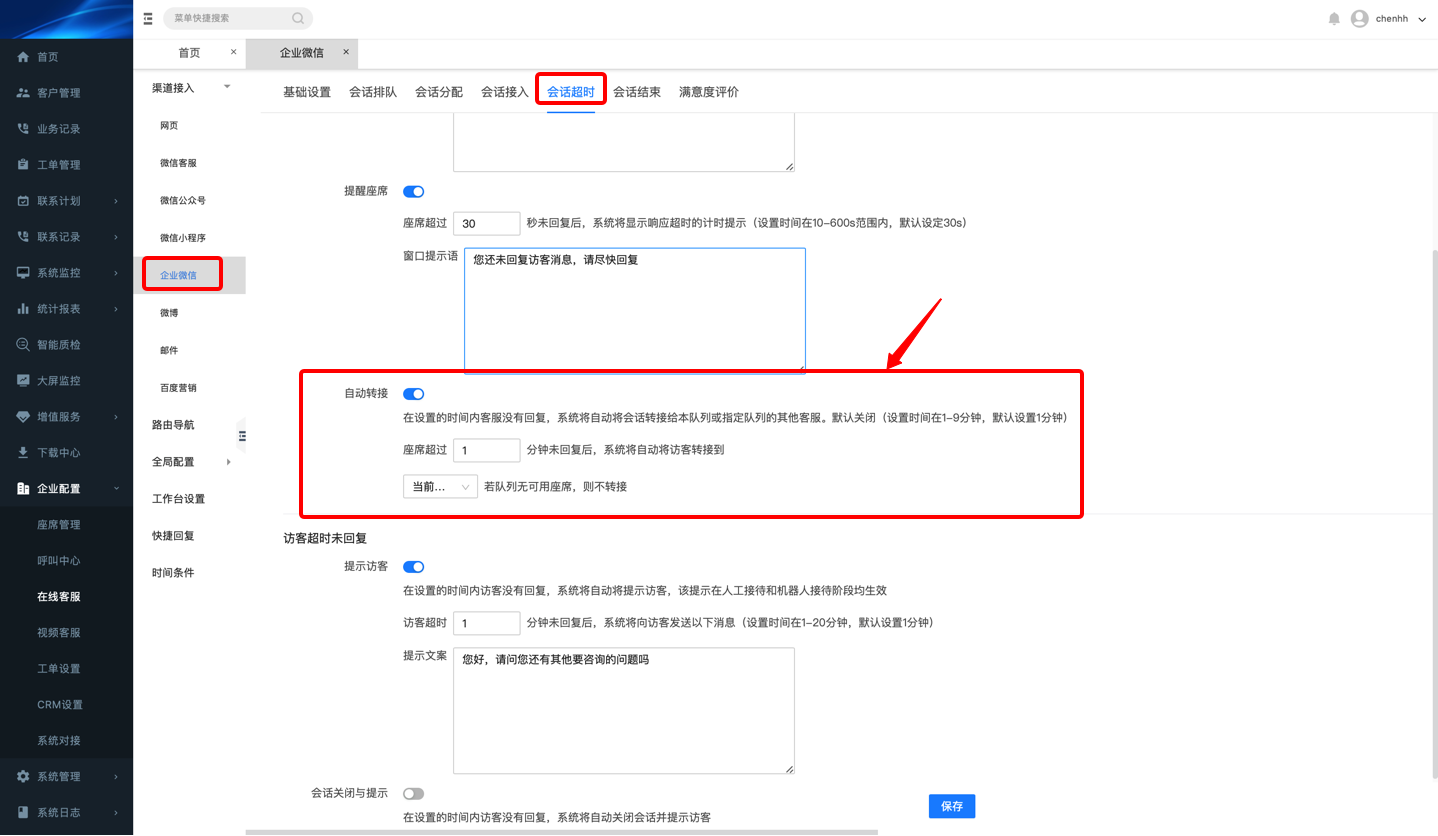
- 访客超时未回复:
- 提示访客:开启后在设置的时间内访客没有回复,系统将自动将提示访客,该提示在人工接待和机器人接待阶段均生效。可设置访客超时几分钟未回复后,系统将向访客发送消息(注:设置时间在1-20分钟,默认设置1分钟),可自定义提示文案。
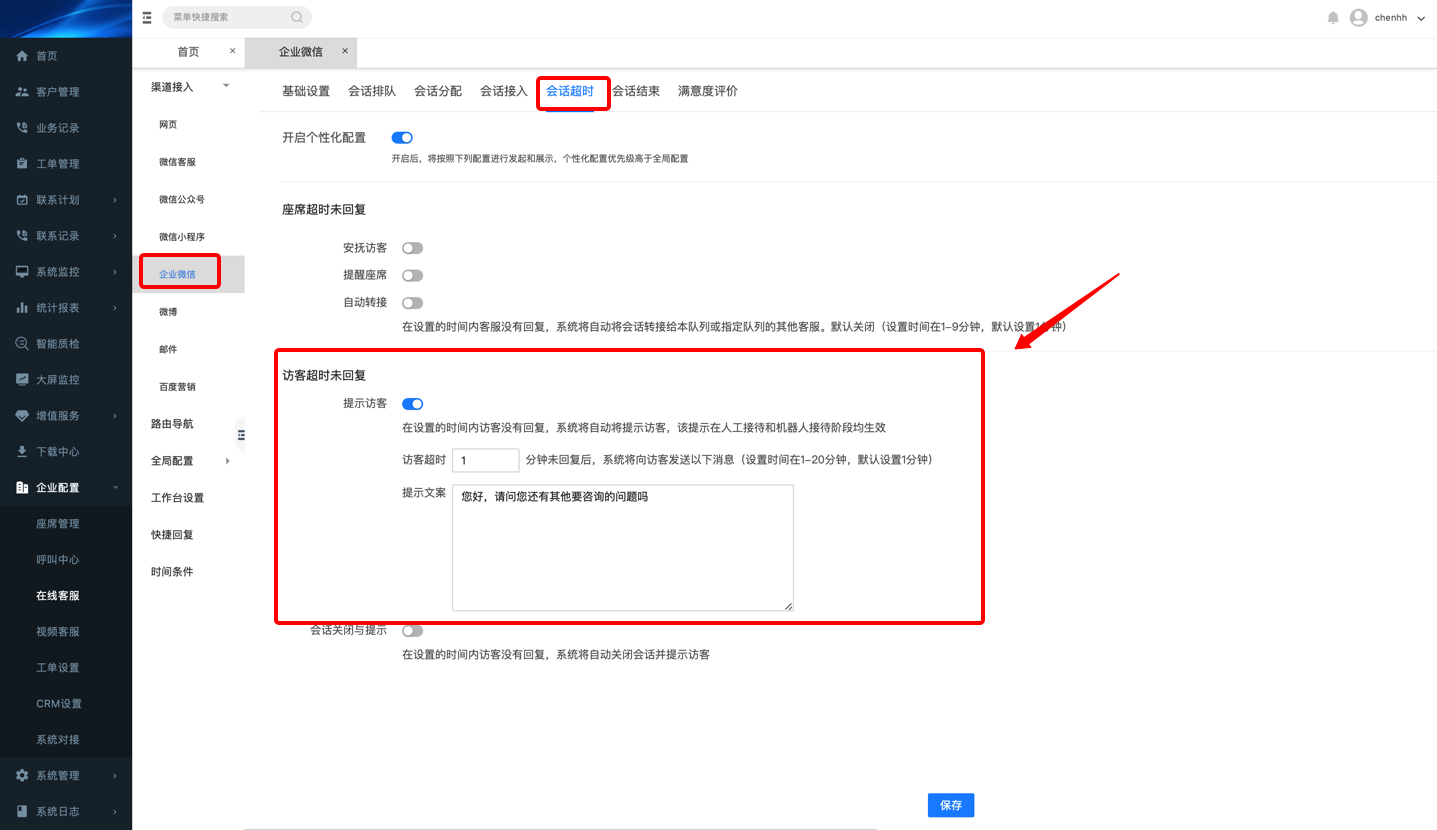
- 会话关闭与提示:开启后在设置的时间内访客没有回复,系统将自动关闭会话并提示访客,可设置访客超时几分钟未回复后,系统自动关闭会话并将在访客端和座席端发起提示语(注:设置时间在2-120分钟范围内,默认设定5分钟),可自定义提示文案。
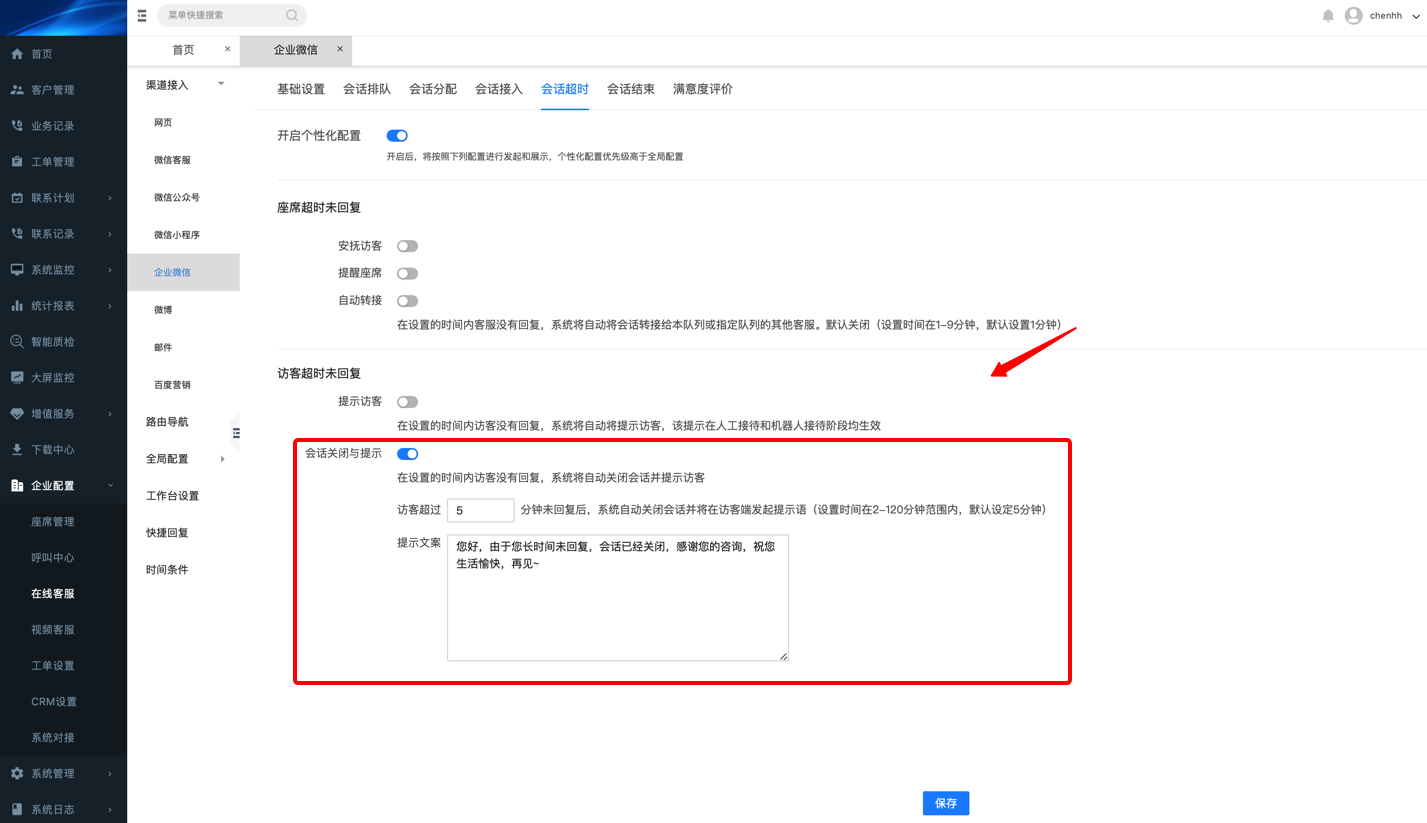
11、点击会话结束,对会话结束方式进行配置;
击【企业配置】-在线客服-渠道接入-企业微信点击编辑后展开会话结束页面。
座席关闭会话:开启后座席主动关闭会话后将在访客端发起提示语,可自定义提示语。
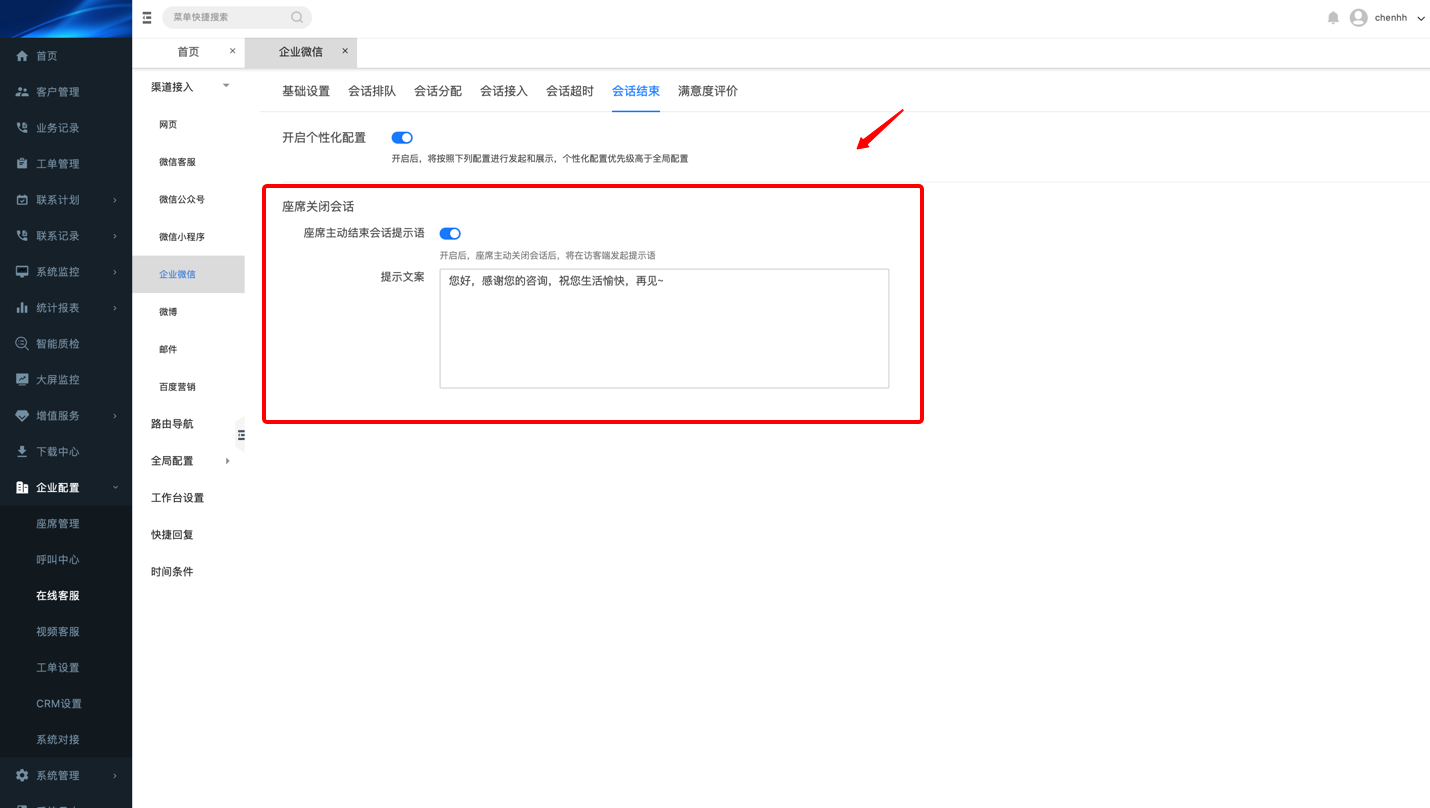
12、点击满意度评价,对评价方式进行配置;
点击【企业配置】-在线客服-渠道接入-进入网页点击编辑后展开满意度评价页面。
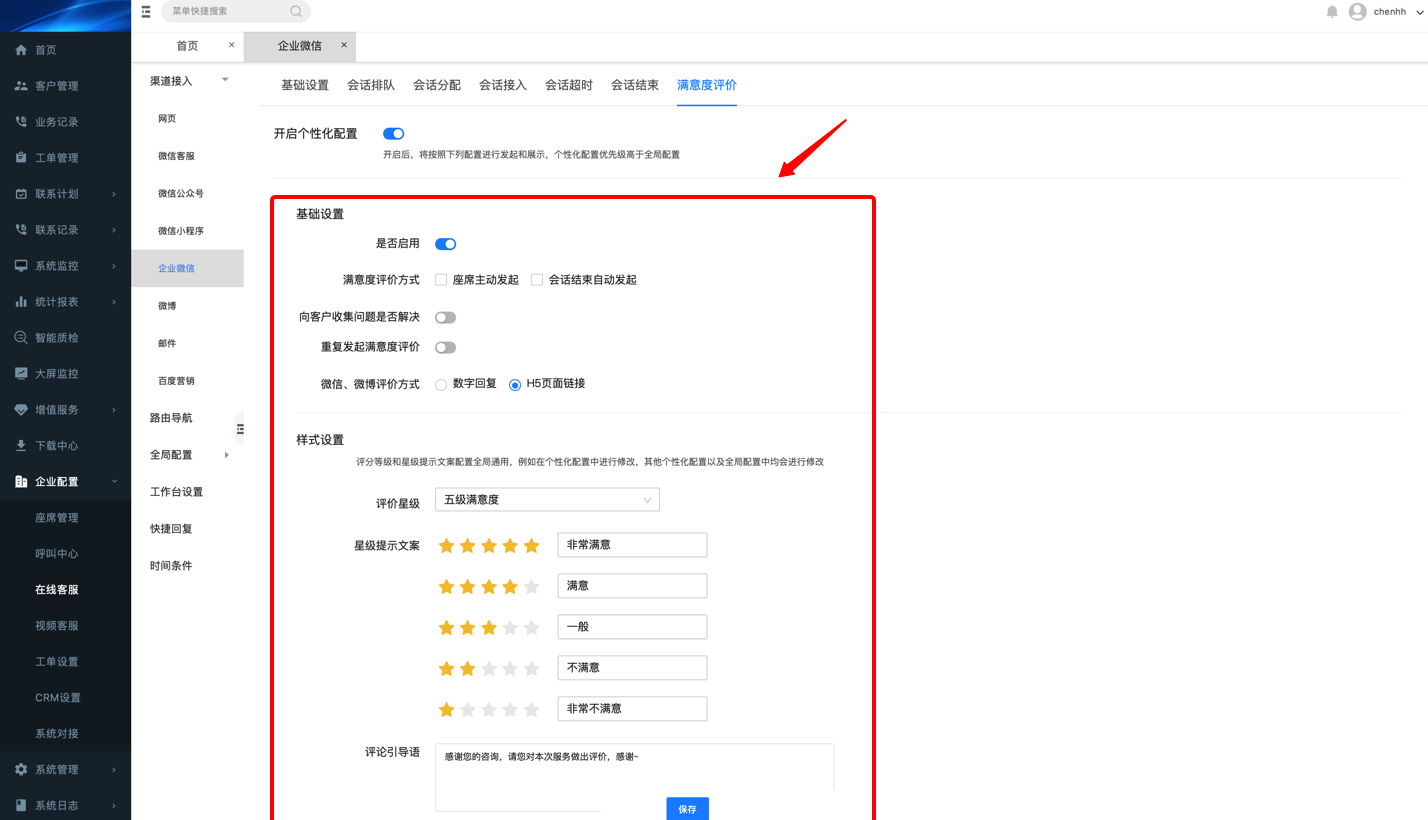
- 基础设置:满意度评价方式分为座席主动发起和会话结束自动发起满意度。可开启向客户收集问题是否解决的开关,勾选是否必填。座席可重复发起满意度评价,以访客最后一次评价为准;
- 样式设置:(注:评分等级和星级提示文案配置全局通用,例如在个性化配置中进行修改,其他个性化配置以及全局配置中均会进行修改);
- 评价星级:可设置二级至五级满意度,对应的星级提示文案可进行自定义修改以及可设置评价引导语;
13、在工作台中找到应用,点击即可进行聊天: